MrDoc使用手册
🎊基本概念
📑文集功能
文档拖拽排序
设置文档水印
设置文集访问权限
生成文集PDF文件
文集协作/文集成员管理
文集基础信息配置和管理
导出文集
文档访问记录
文集置顶
文档禁止复制
转让文集
文集分享
开启文档评论
WebHook消息推送
首页隐藏文集
文集关联集
📄文档功能
下级文档控制
修改文档排序
设置文档上下级
文档分享
复制文档/移动文档
设置文档权限
文档历史版本
文档下载
导出Markdown文件
导出文档PDF
导出 Excel
文档附件
转让文档
文档目录显示
创建文档快捷方式
插入视频
文档标签
文档自动保存
🗄️素材功能
配置图片/附件上传限制大小
配置图片上传格式
配置附件上传格式/附件白名单
附件预览
转让附件/转让图片
清理图片
🎯导入与导出
导入文集(Markdown文件夹)
导入本地文本文件
导入本地 Word 文件
导入本地 Excel 表格文件
导入 Joplin 笔记本到 MrDoc
导入印象笔记到MrDoc
导入语雀知识库
桌面客户端「导入」功能
🧑个人账号管理
设置默认编辑器
设置用户昵称
修改用户密码
绑定第三方账号
⚓站点配置和管理
站点信息配置
首页模板配置
用户与账户配置
统计代码配置
文档广告/信息块/自定义head配置
第三方登录配置
钉钉扫码登录和钉钉内免登配置
企业微信认证接入
LDAP 认证接入配置
OIDC 认证接入
第三方存储配置
minio 配置
七牛云OSS配置
阿里云OSS配置
AWS S3 配置
禁止更新检测
全站搜索模式
文档内图片缩略显示
站点反馈
接入 OnlyOffice
RSS订阅
站点单标签设置
AI 接入
基础配置
Dify 框架配置
发件邮件配置
🎈用户 Token API
获取用户 Token
获取文集列表
获取文集目录
获取文集文档列表
获取个人文档列表
获取指定文档内容
新建文集
新建文档
更新文档
上传图片
💻桌面客户端
📱手机客户端
🌐浏览器扩展
⌨️Obsidian 插件
常见使用问题索引
本文档使用「觅思文档专业版」发布
-
+
首页
⚓站点配置和管理
接入 OnlyOffice
接入 OnlyOffice
> d Docker 部署方式需升级镜像至官方 Docker 镜像版本 v6及以上,其他部署方式自行处理系统依赖 从 1.3.1 版本开始,觅思文档专业版支持接入 OnlyOffice 以实现在站点内查看、上传、新建、修改 Office 文件。 如果要使用基于 OnlyOffice 的 Office 在线编辑和预览功能,你必须先部署一个 OnlyOffice 服务。 ## 一、部署 OnlyOffice >i 本小节内容参考自 OnlyOffice 部署文档。 > > 你可以根据 OnlyOffice 官方提供的[部署指南](https://api.onlyoffice.com/zh/editors/getdocs)进行 OnlyOffice 的部署,我们推荐你使用 OnlyOffice 官方提供的[Docker 镜像](https://github.com/ONLYOFFICE/Docker-DocumentServer)进行部署。 ### Docker 部署 OnlyOffice >i OnlyOffice 官方 Docker 镜像使用说明文档:https://hub.docker.com/r/onlyoffice/documentserver ```shell docker run -d --restart=always --name oo \ -p 8123:80 \ -v /app/onlyoffice/DocumentServer/logs:/var/log/onlyoffice \ -v /app/onlyoffice/DocumentServer/data:/var/www/onlyoffice/Data \ -v /app/onlyoffice/DocumentServer/lib:/var/lib/onlyoffice \ -v /app/onlyoffice/DocumentServer/db:/var/lib/postgresql \ onlyoffice/documentserver:latest ``` 上面的命令将会运行一个名为`oo`的 OnlyOffice 容器在`8123`端口上,并将 OnlyOffice 的数据挂载在`/app/onlyoffice/DocumentServer/`目录下。 ### 查看 JWT 令牌 在终端输入如下命令可以获取 OnlyOffice 默认的 JWT 令牌值,请复制下来以备配置使用。 ``` docker exec oo /var/www/onlyoffice/documentserver/npm/json -f /etc/onlyoffice/documentserver/local.json 'services.CoAuthoring.secret.session.string' ``` ### 额外配置:反向代理 - WebSocket 支持 如果你使用 Nginx 或其他诸如宝塔 Nginx 的工具对部署的 OnlyOffice 进行了反向代理,则需要额外添加 Nginx 配置来支持 WebSocket: ``` proxy_http_version 1.1; proxy_set_header Upgrade $http_upgrade; proxy_set_header Connection "upgrade"; ``` 以宝塔为例,可在反向代理中添加如下配置: 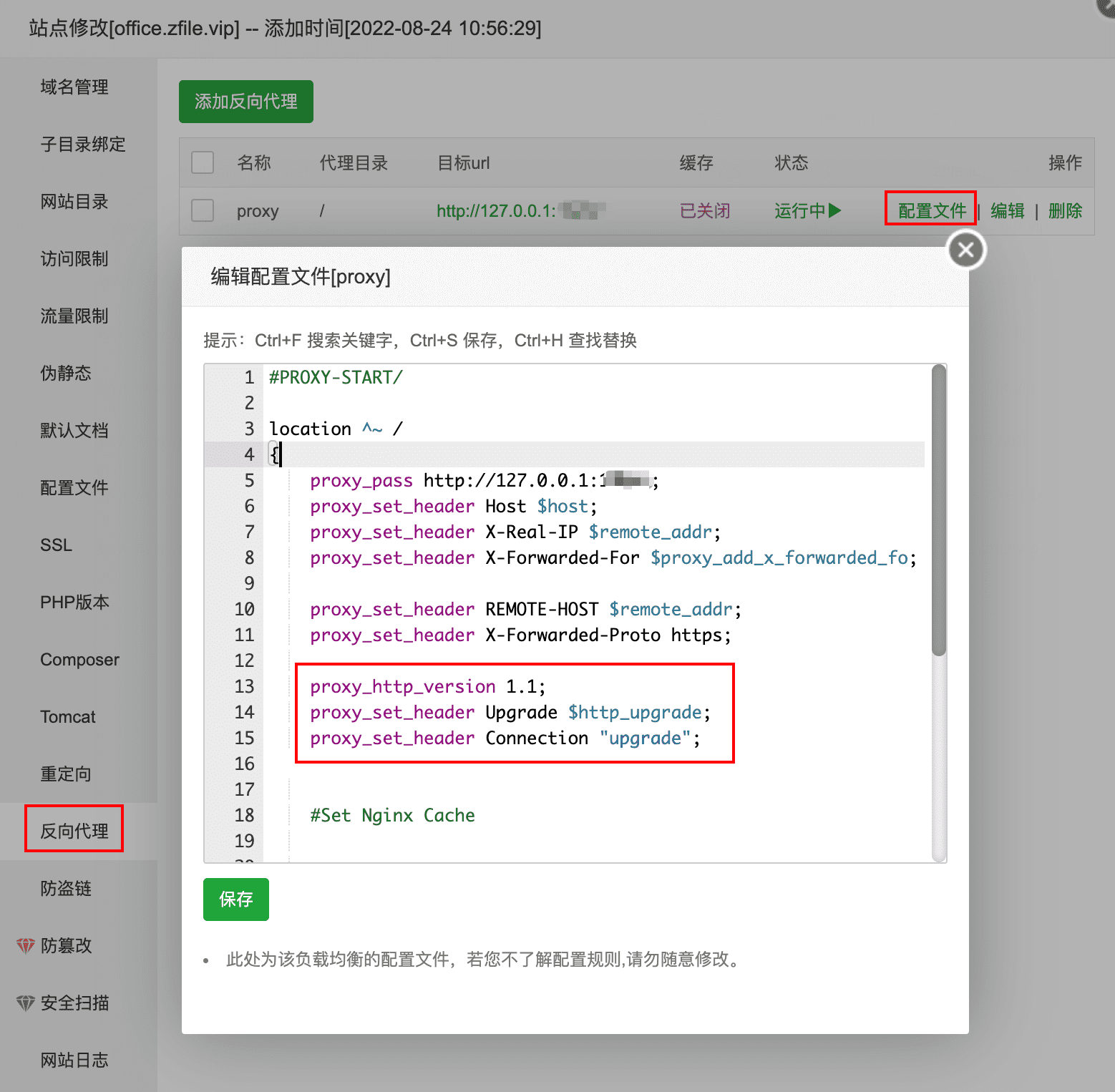 ### 额外配置:反向代理 - HTTPS 额外配置 如果你部署的 OnlyOffice 使用了 HTTPS,则还需要增加以下配置: ``` proxy_set_header X-Forwarded-Proto https; ``` 图略,参考上图宝塔设置。 ## 二、配置 MrDoc OnlyOffice 服务部署好之后,需要在觅思文档中填写 OnlyOffice 相关的配置信息。配置完成就可以直接在觅思文档中使用基于 OnlyOffice 的 Office 文档了。 进入「后台管理」--「站点设置」页面,选择「文集、文档、素材设置」,在「OnlyOffice配置」下填入 OnlyOffice 的服务地址和[JWT令牌](#h3-查看JWT令牌),最后开启 OnlyOffice 功能开关,保存配置即可。 >d 请注意 OnlyOffice 的服务地址URL必须以斜杠`/`结尾,例如:`https://onlyoffice.mrdoc.pro/`。 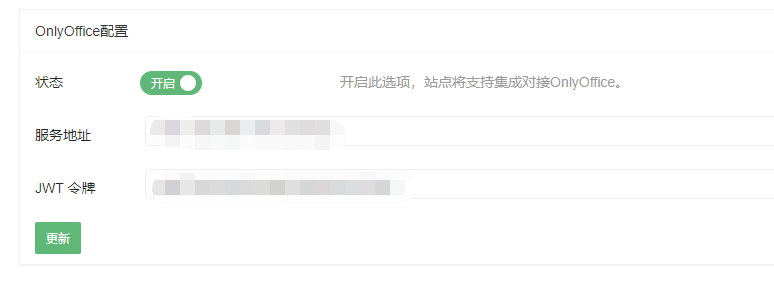 ### 2.1、HTTPS 额外配置 如果你的 MrDoc 使用了 HTTPS,那么请务必在 MrDoc 的 Nginx 反向代理配置中添加如下配置: ``` proxy_set_header X-Forwarded-Proto $scheme; ``` 否则,可能会出现「==这份文件无法保存,请检查连接设置或联系管理员……==」的错误提示。 ## 三、使用 在 OnlyOffice 功能开关开启的状态下,首页、文集、文档页面顶部的新建菜单栏会有一个「OnlyOffice」选项,点击它,就可以进入 OnlyOffice 文档的新建页面。 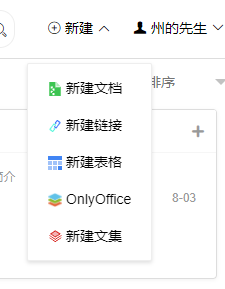 在这里,你可以直接选择新建Word、Excel、PPT、表单文件等,或者从本地上传一个 Office 文件: 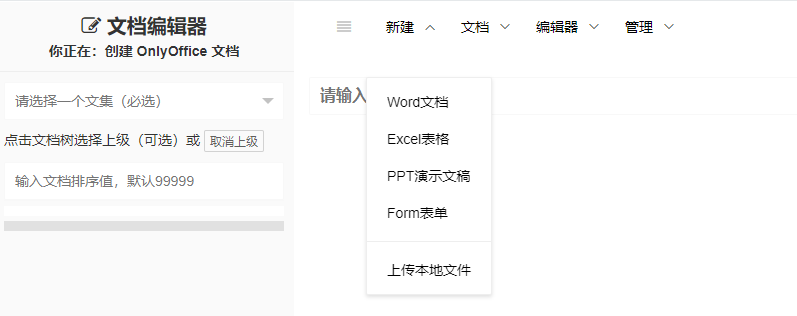 选择之后,就会渲染 OnlyOffice 的编辑界面,编辑完成后按照正常的文档发布流程操作即可。 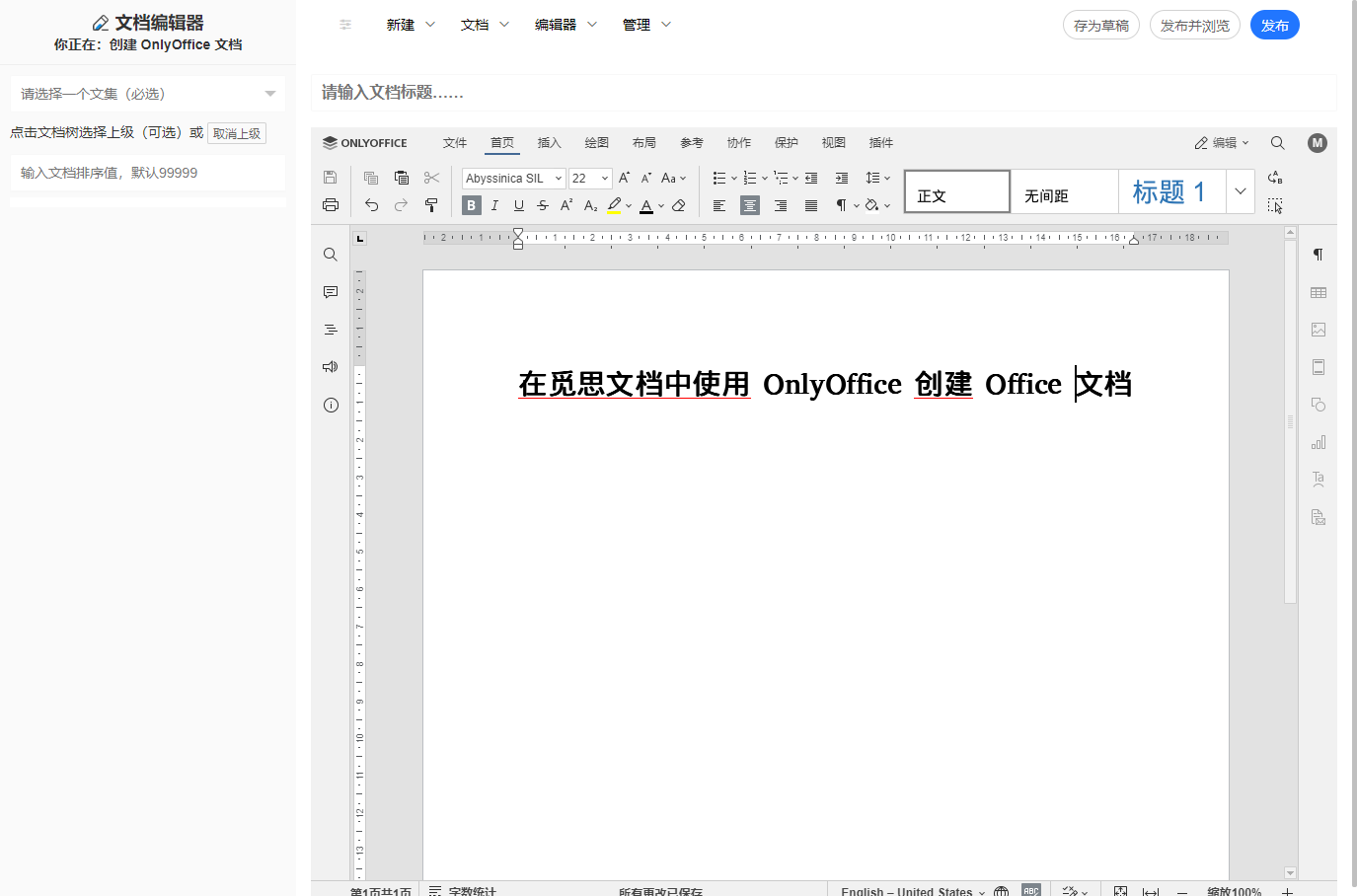
州的先生
2025年6月3日 16:46
转发文档
收藏文档
上一篇
下一篇
手机扫码
复制链接
手机扫一扫转发分享
复制链接
Markdown文件
Word文件
PDF文档
PDF文档(打印)
分享
链接
类型
密码
更新密码
有效期